安装window 7系统----计算机经验
上期我们已经成功制作了U盘启动并且也成功进入了PE系统了,在PE微型系统中,除了简单的装系统来恢复C盘,还有什么功能你们可以使用的呢?如果这一期我没有把其他内容讲解的话,千万别乱搞,到时我可能会讲解几个,其实这系统里面的功能有很多我也没用过,嘿嘿~我先把我会的先说出来。
安装window 7 系统
系统镜像文件下载
系统之家地址:http://win7.jnkcsmc.cn/ http://cjxt.sysdaa.com/ http://win7.qisen7.cn/等网站(百度上有很多)
分区
我都打算要安装window系统了,为什么还要学分区呢?其实分区这块你们可以不用看,但是要改硬盘格式的就要看一下了。如果你想分区而不想把里面的数据弄没的话,就要到操作系统里面操作了,我这里只是PE系统,不存在对操作系统作出这样的处理,尤其该硬盘格式的必定是要格式化的,所以数据要备份好。当然你只是单纯想安装系统而不进行分区操作的话,而你的数据不在C盘的话,那数据也可以不用备份。
接下来我们进行分区吧。
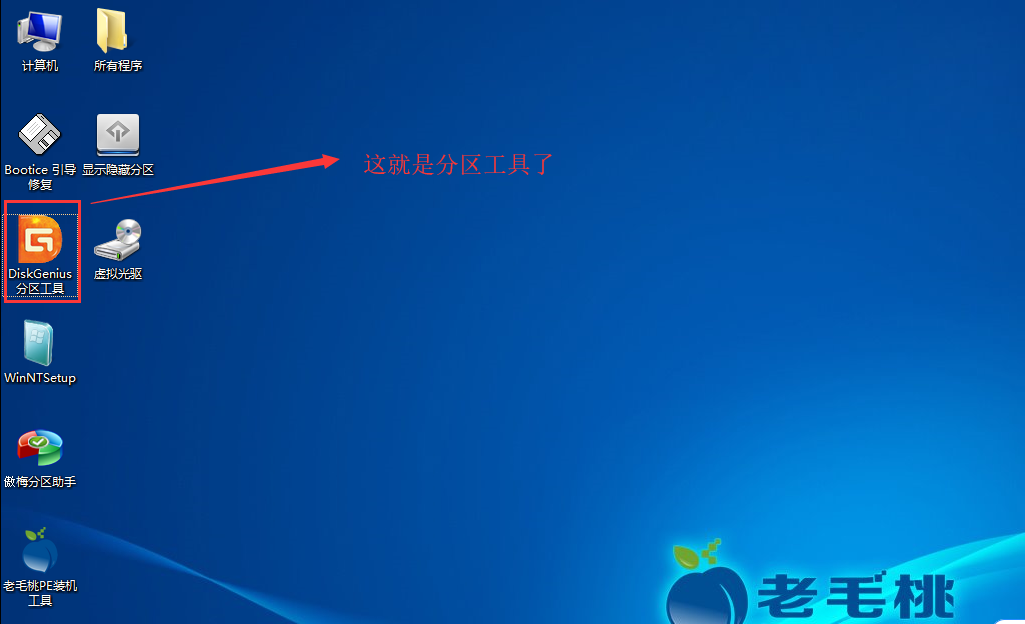
打开上图的分区工具,进入下面的界面:
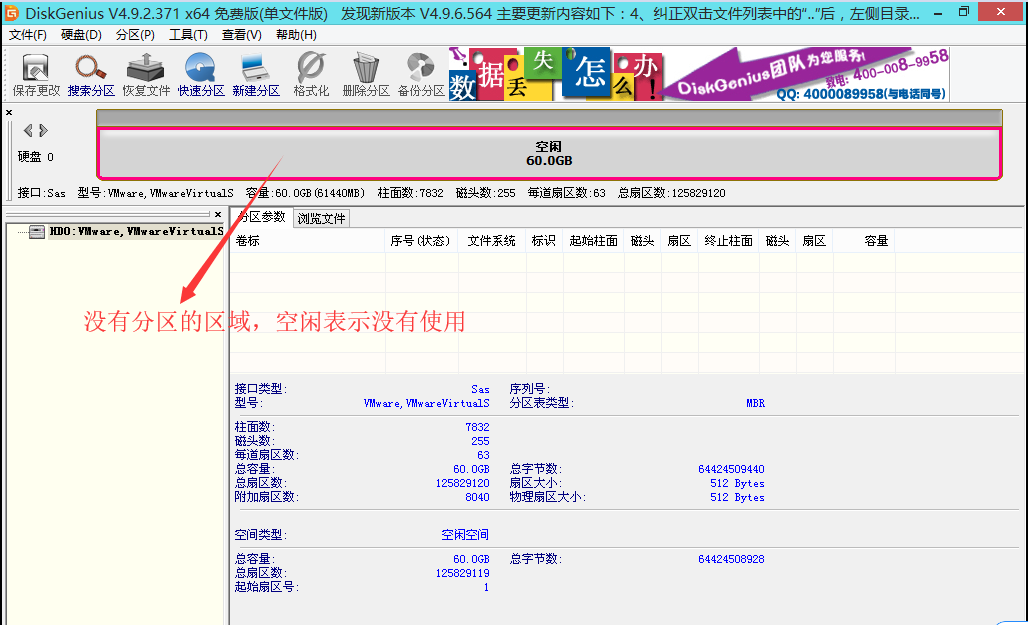
上图出现的空闲的硬盘0大小,咳咳,至于为什么是60G那么小,这是我用VM虚拟机为大家演示的。至于上面的大小是取决于你电脑硬盘的大小的,右键出现快捷菜单。
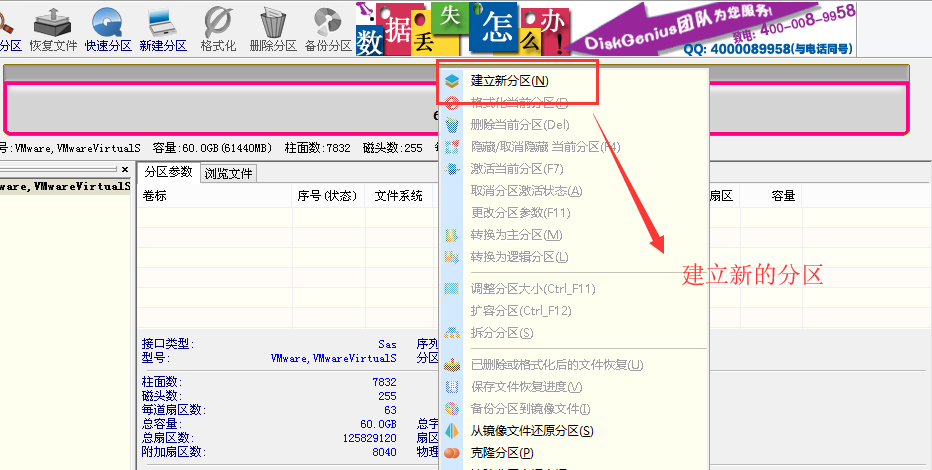
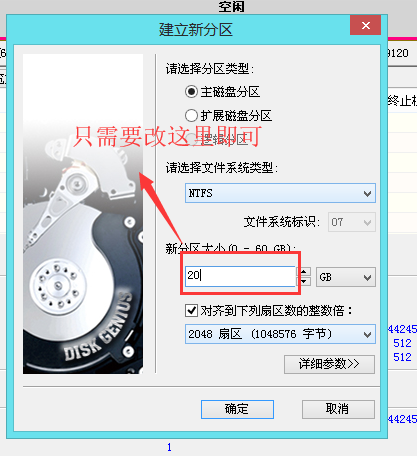 其他的默认即可,把新分区大小填下即可(建议C盘大小不要低于20G)。
其他的默认即可,把新分区大小填下即可(建议C盘大小不要低于20G)。
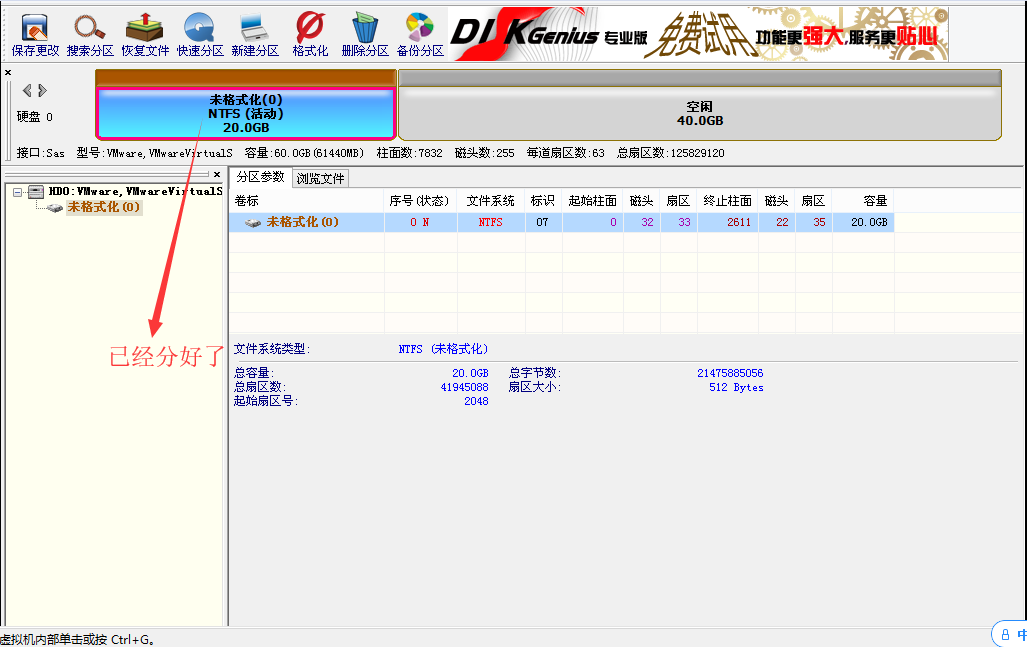 接下来我继续分两个盘,步骤与上方一样。
接下来我继续分两个盘,步骤与上方一样。
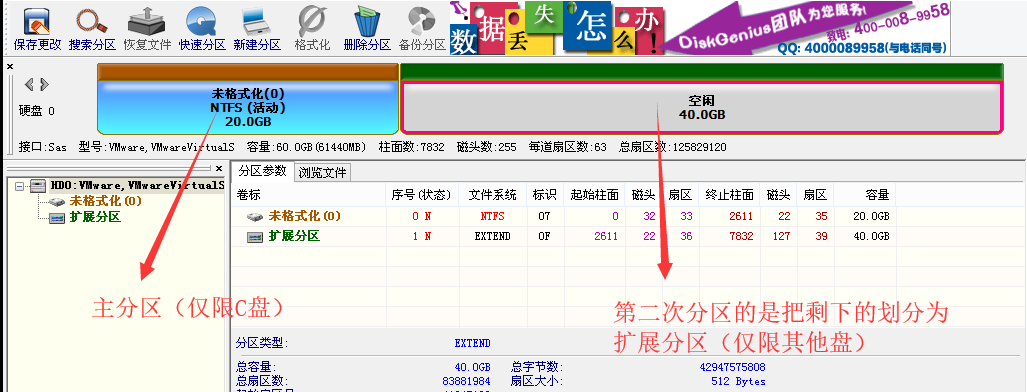 然后再在扩展分区新分两个盘吧。
然后再在扩展分区新分两个盘吧。
 最后分好了,一共是3个盘。
最后分好了,一共是3个盘。
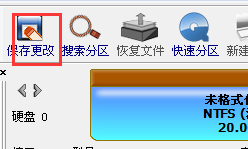 点击左上角的保存更改按钮即可完成分区。(出现选项全部按是即可)
点击左上角的保存更改按钮即可完成分区。(出现选项全部按是即可)
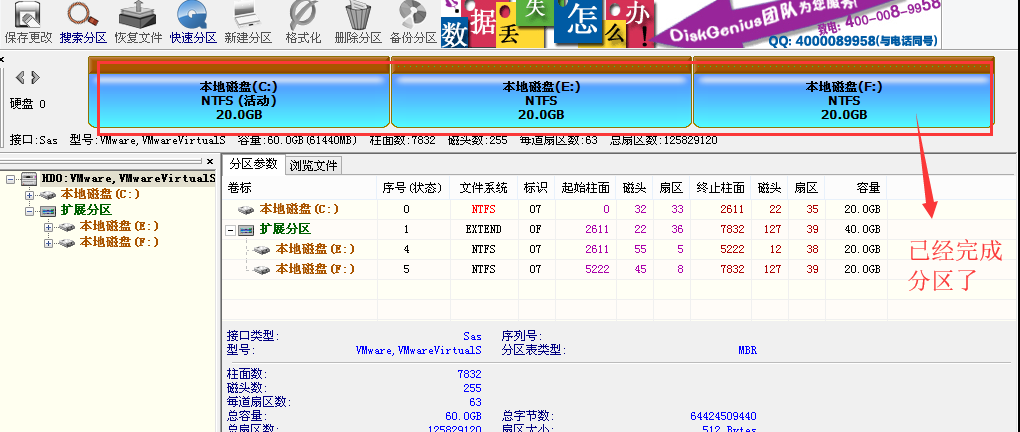
然后我们回到桌面,打开计算机查看是不是有3个盘,有的话而且还能打开证明已经分区成功。

修改硬盘格式(即是修改硬盘分区表)
接下来这个才是至关重要的,因为这个关乎到你的硬盘寿命,除非你是装同版本的(即win10、win8同版本)、(win7、winXP同版本),否则如果win10装win7不改格式的话,就容易导致硬盘GG。
接下来我们就来修改硬盘格式吧。
首先我假设我的电脑原本是window 10的,硬盘分区表是GPT格式的,如果想要改装为window 7的话,就要把硬盘分区表修改为MBR格式。
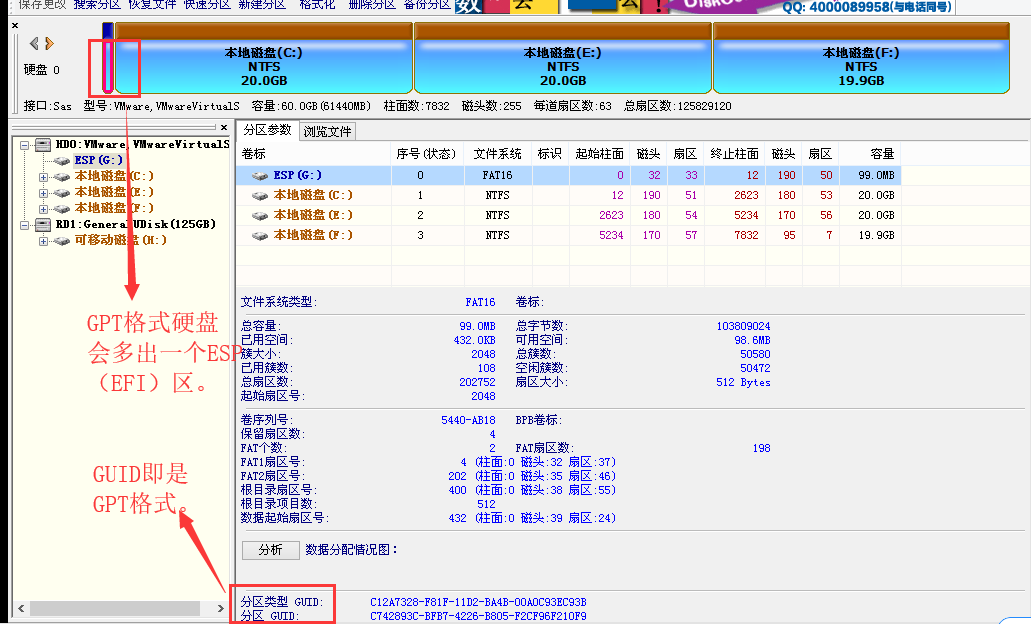
然后将所分的区全部删除,这也是修改硬盘格式时会造成数据全部清除。
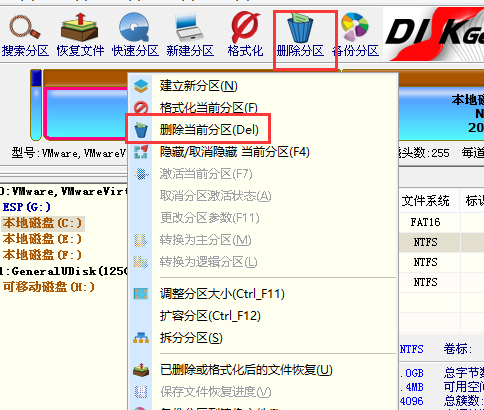 依次把各个分区全部删除。
依次把各个分区全部删除。
然后转换MBR格式。
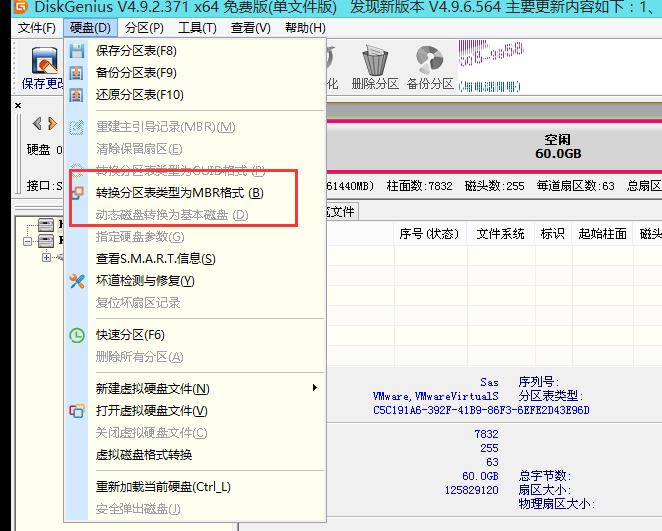
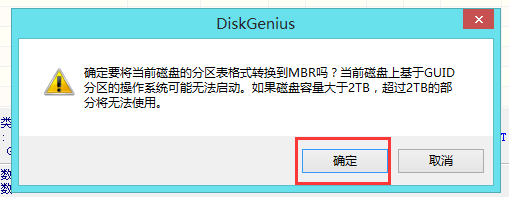
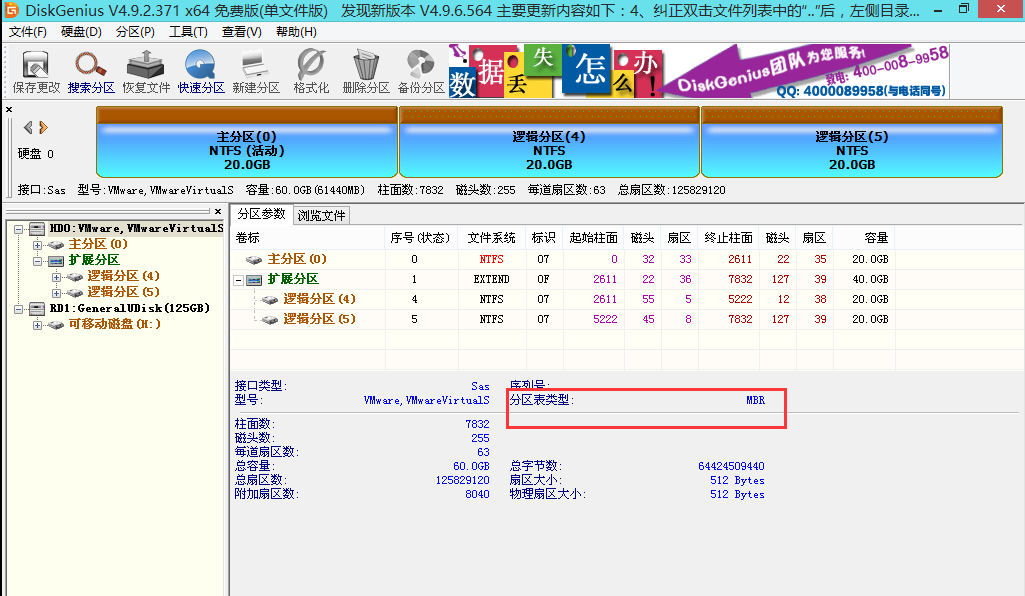 已经成功转换为MBR格式啦。
已经成功转换为MBR格式啦。
开始安装window 7系统
安装window 7之前我们先查看镜像文件在什么位置?一般我们都会把网上下载下来的镜像文件(iso或者GHO文件)存放到自己的U盘,以便安装时快速找到,当然你也可以放在本地盘(禁止放在C盘),但前提是你要知道它的存放路径,别到时候要安装时还要找半天。
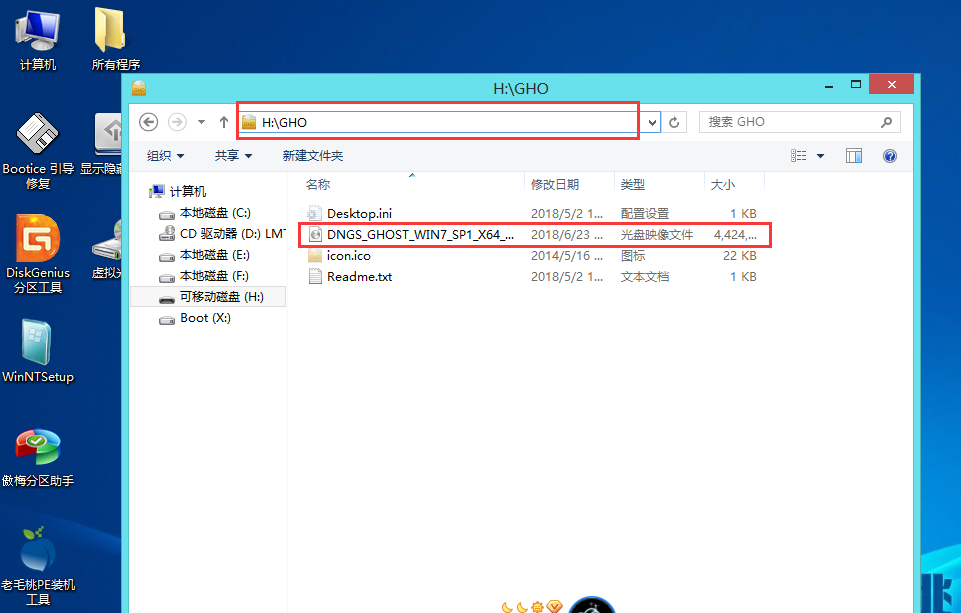
两种安装途径
第一种(初学者建议使用) 使用老毛桃PE装机工具
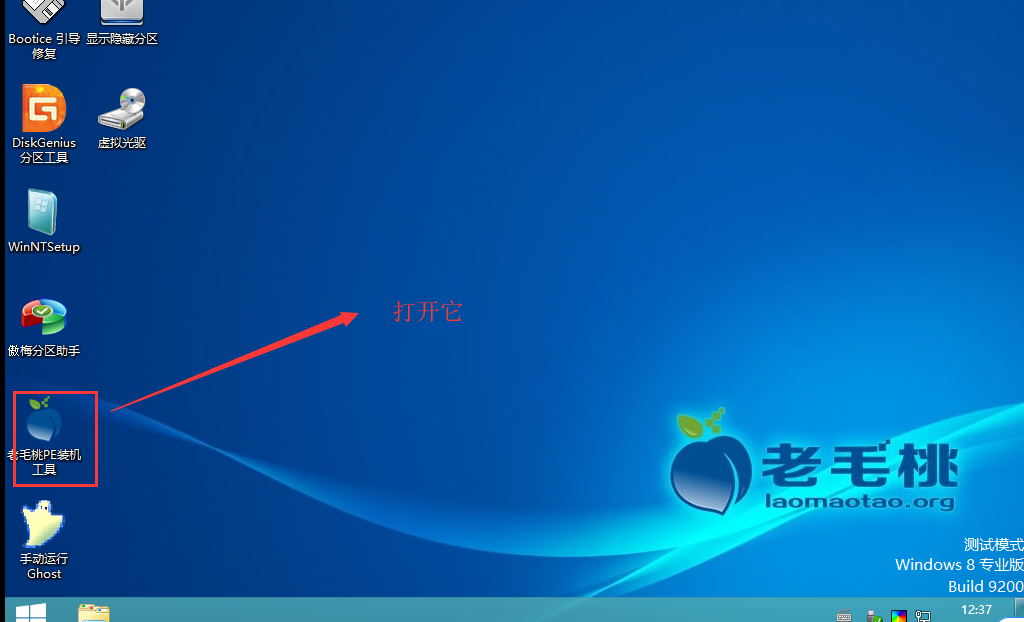

 接下来继续点“是”即可,将会自动进入Ghost进行安装。
接下来继续点“是”即可,将会自动进入Ghost进行安装。
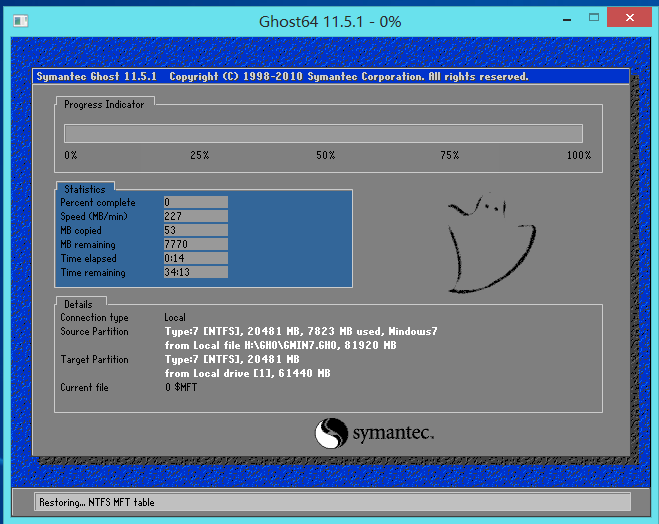
第二种就是自己手动Ghost进行安装。(有点难度)
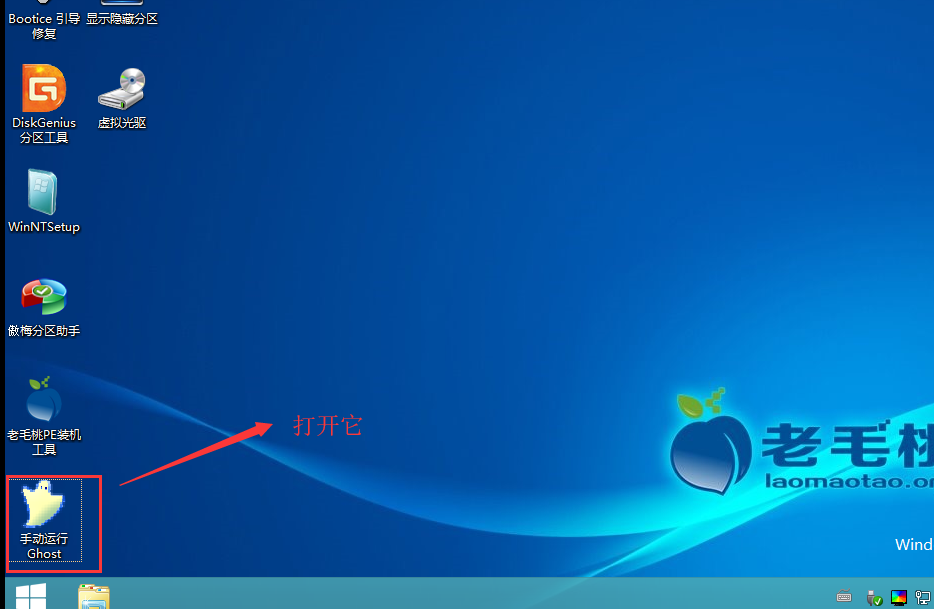
接下来我打的红色框表示我选(点击)的位置,请注意步骤。

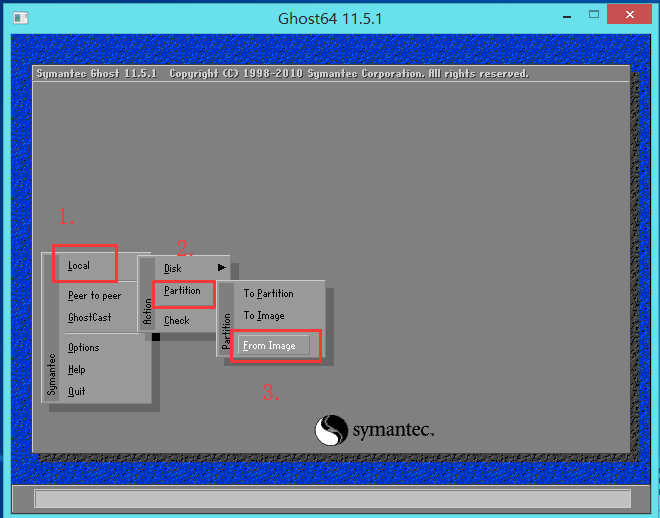

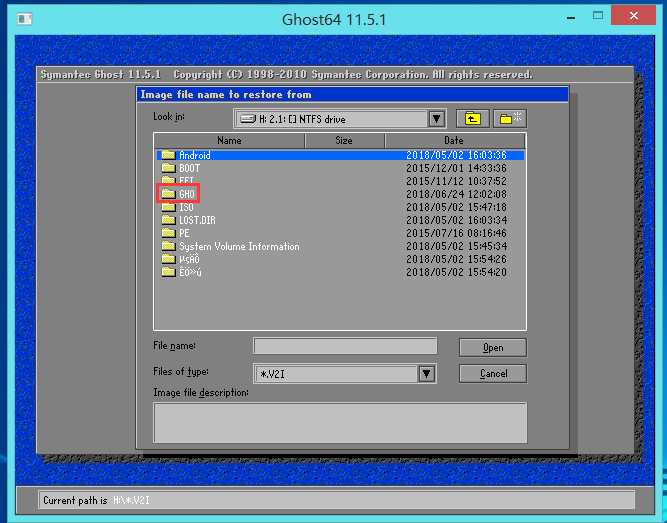
但是你点进GHO文件就会发现里面什么都没有?这是为什么呢?原来手动Ghost只能识别GHO文件,不识别ISO文件,要想识别ISO文件只能使用第一种方法,对于手动Ghost,我们只能把ISO文件里面的GHO文件给解压出来,所以在U盘存放镜像文件时一定要存放GHO文件,避免这次的麻烦,这也是我忘记说了,抱歉!
那么我们怎么从ISO(光盘映像文件)解压出GHO(系统镜像文件),我们可以从PE里面直接弄。
 我们可以把ISO文件装载在PE的虚拟光驱中,从虚拟光驱打开。
我们可以把ISO文件装载在PE的虚拟光驱中,从虚拟光驱打开。


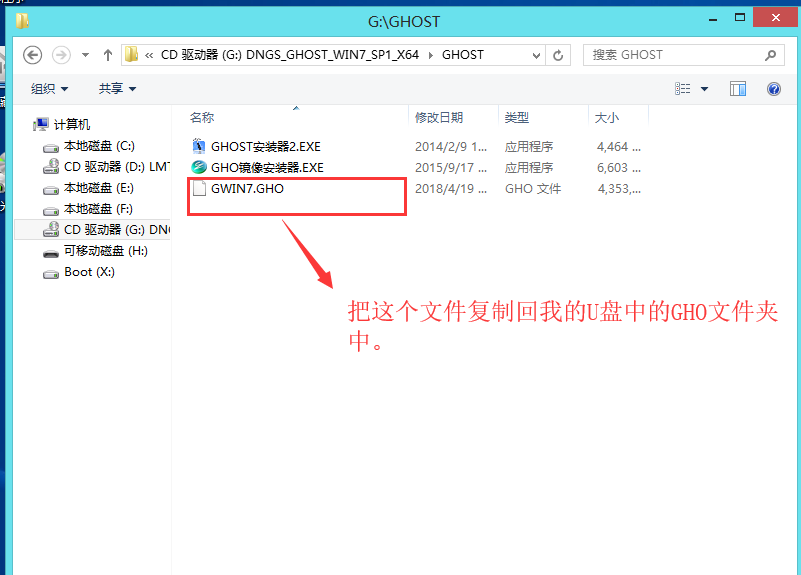
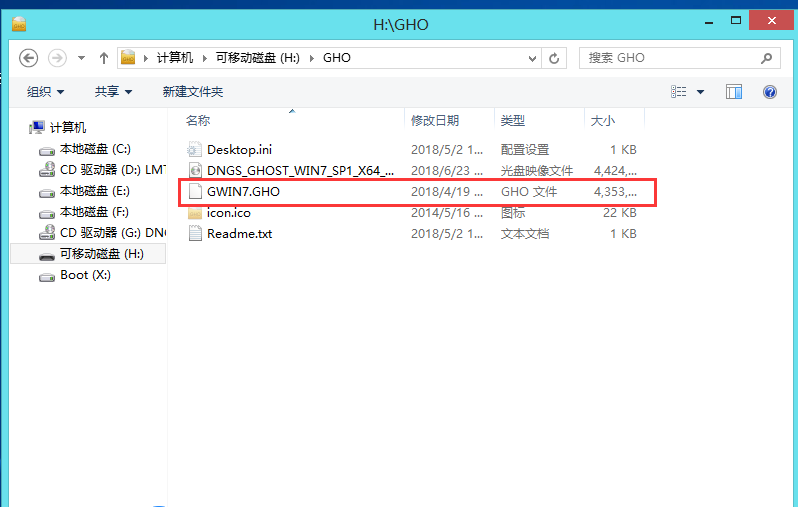
复制成功后,再次回到Ghost里面。
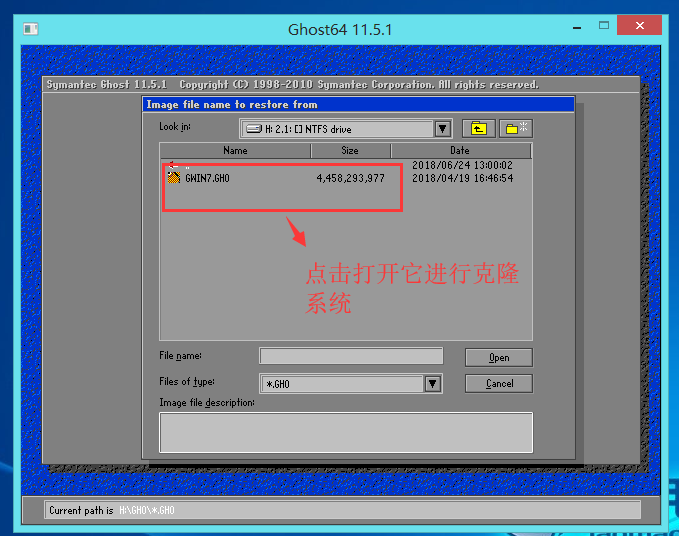
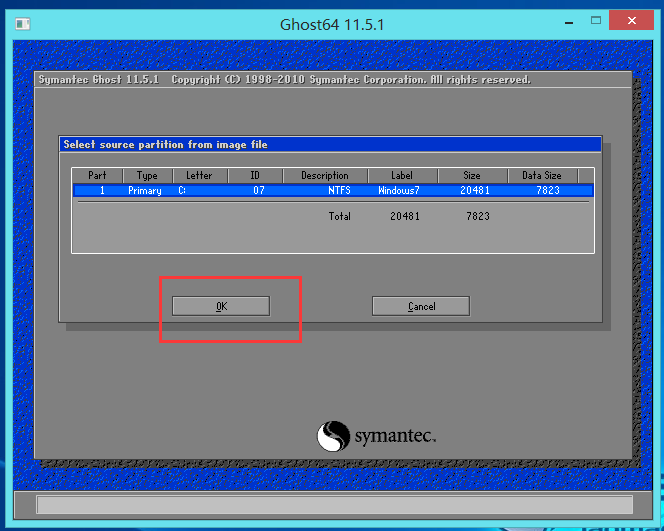
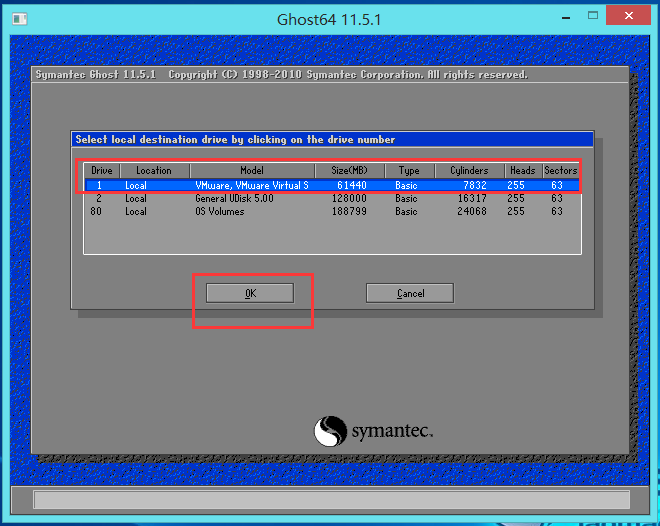
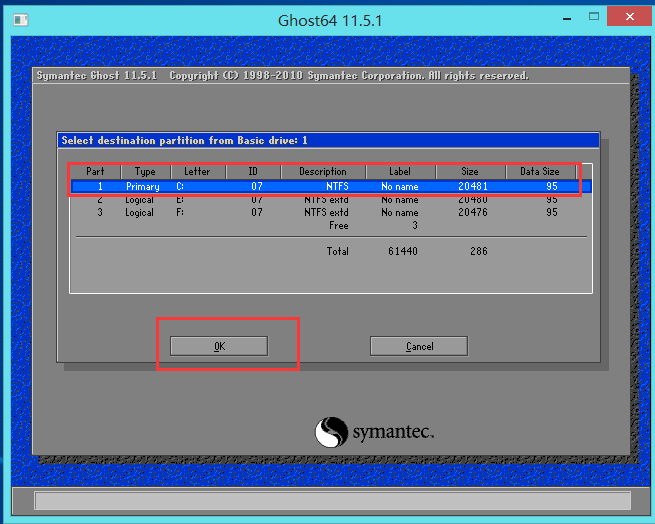
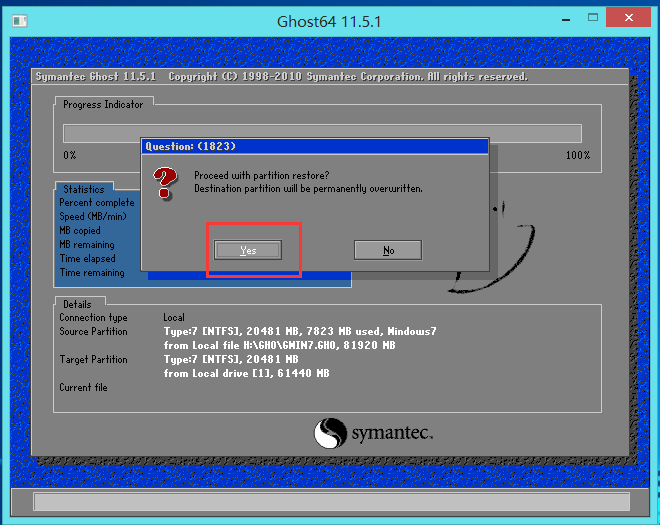
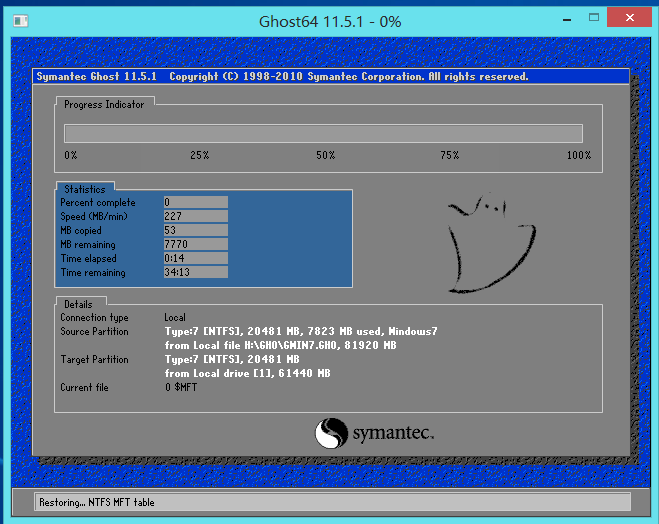
等待系统克隆完成,克隆完成后重启计算机进行系统文件解压。
克隆过程出现问题
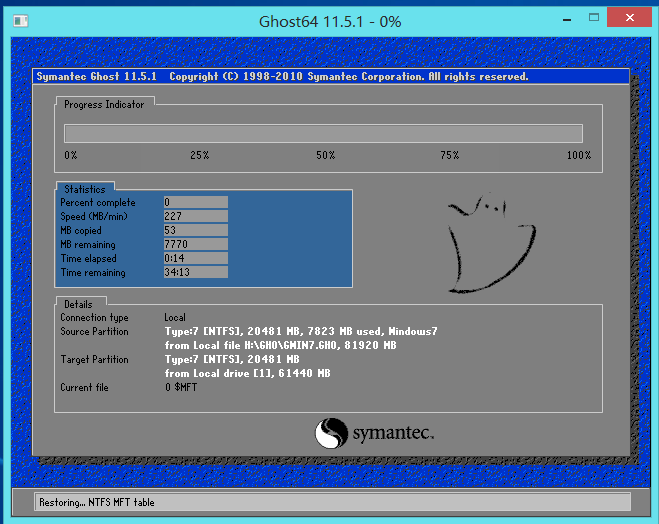
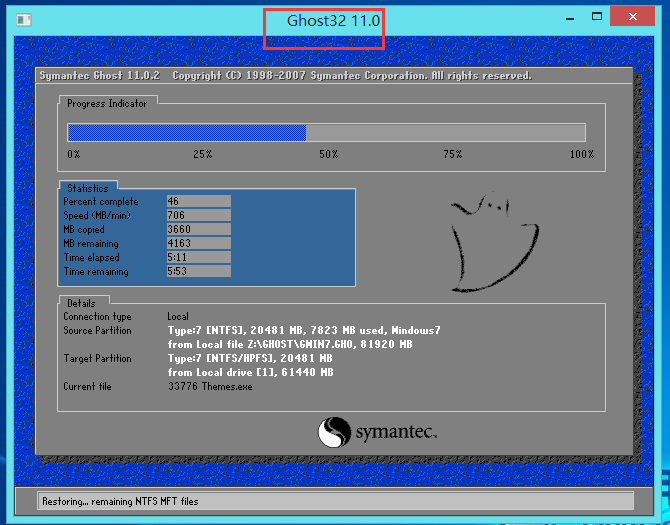
观看上面两图,一个是Ghost 64版,一个是Ghost 32版。这两个版本是稍微有些区别的,就是系统克隆时的区别。如果手动Ghost的话,将会是64版,在64版克隆系统时可能会出现克隆文件错误,一旦出现克隆文件失败的话,这是只能采取第一种安装系统方法,启动32版来进行克隆系统。
安装window 7系统
克隆后,重启计算机,重启后系统将会全自动解压系统文件(不要动,请不要中途断掉电源)。(我会发几个阶段的图片的)
第一阶段:解压基础文件
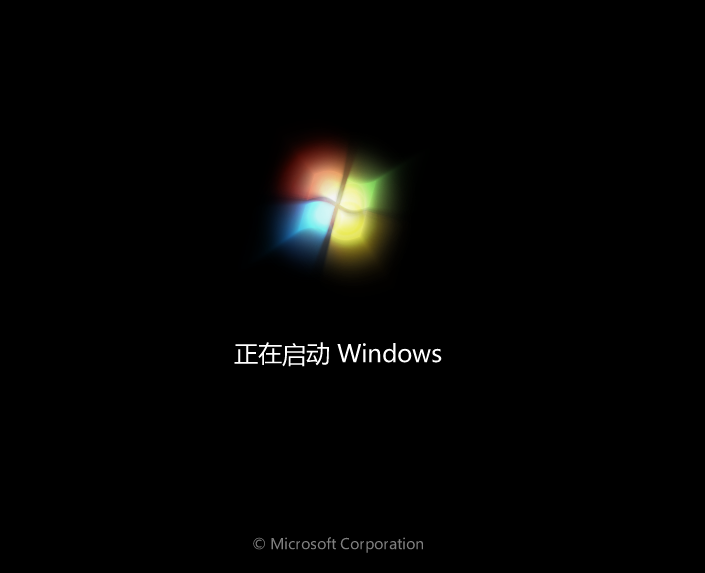

第二阶段:应用设置,安装各种组件环境(例如NET. VC++等各种运行库),各种驱动。

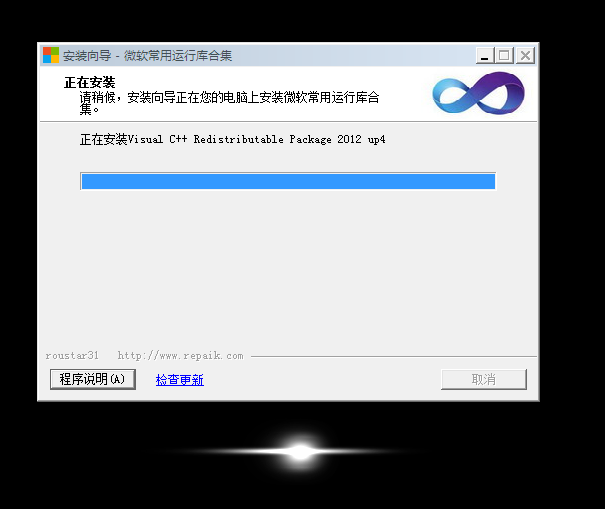
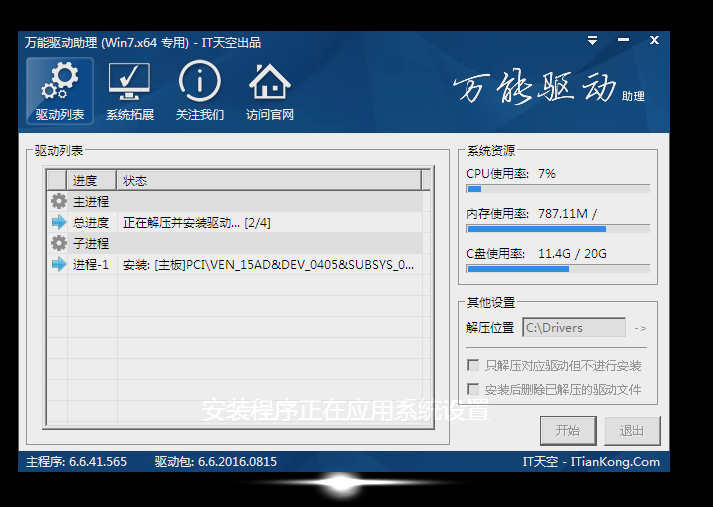
解压完毕重启计算机:




就这样,window 7系统已经安装成功了。
结束语
这次写的真是累啊,足足有4个小时。没事,我可是很顽强的。
现在呢,我就说说最新笔记本改装window7会遇到什么大麻烦:
1.硬盘格式要改,GPT改为MBR。 2.驱动要装,为什么连驱动要装?因为你的是电脑笔记本的话,你在网上下载的镜像文件里没有对应你电脑触控板驱动和USB3.1驱动,那就十分麻烦,因为外接鼠标、键盘和触控板不能用,只有一个键盘可以用,那怎么办?会的同学就会知道可以用键盘鼠标,就是通过键盘方向键来控制鼠标指针的运动,然后在联网的基础上下载驱动人生,从而在驱动人生中安装到你现在系统所缺少的驱动。(这个可能到时我会专门写一篇文章出来的。)
但是我上面写的装系统的方法,无论台式还是笔记本,都是适用的(通用的)。
写之不易,请多多支持。
安装window 7系统----计算机经验的更多相关文章
- 安装Window 10系统------计算机经验
为什么这次安装window10系统呢?不是和window7系统的安装方法一样么?如果你是这样的想的话,是不完全对的,因为window10系统的安装有些繁杂,需要耐心.下面我就准备了官方原版的windo ...
- U盘安装window系统
U盘安装window系统: 1. 制作系统启动U盘,推荐使用老毛桃. 2. 电脑上插入U盘,启动系统,选择U盘启动. 3. 进入老毛桃选择界面,选择生成PE系统.推荐win8,之前在一个戴尔电脑上使用 ...
- kvm安装window系统及使用NFS动态迁移
验证是否开启虚拟化 # grep -E 'svm|vmx' /proc/cpuinfo - vmx is for Intel processors - svm is for AMD processor ...
- 安装window、linux双系统
一.安装windows,从主硬盘中分出40G空间: 二.下载linux ios镜像; 三.安装UltraISO,把下载好的linux镜像写入u盘: ‘写入硬盘镜像’->写入方式‘usb-HDD+ ...
- WIN7系统下U盘安装Ubuntu双系统
1. 准备工作 1. 官网下载Ubantu镜像,我下载的是Ubantu14.04.3 LTS版本: 2. 下载 Universal USB Installer (UUI)用于制作U盘启动盘: 3. 下 ...
- 如何安装Windows 8系统中的telnet组件
知识点分析:Window 8 系统中Telnet没有默认安装,成为了一个可选组件,“启用或关闭Windows功能”下即可添加此组件. 操作步骤:1.系统桌面下同时按住键盘上 “Windows” 和“X ...
- Cobbler全自动批量安装部署Linux系统
说明: Cobbler服务器系统:CentOS 5.10 64位 IP地址:192.168.21.128 需要安装部署的Linux系统: eth0(第一块网卡,用于外网)IP地址段:192.168.2 ...
- 制作U盘启动-----计算机经验
这期呢我就先不打算写关于C的文章,这次就先给大家写几篇关于电脑系统安装的计算机经验篇.希望各位接下来看了我几期的经验文章,你们也能在电脑系统报销之时能够让其满血复活. 制作U盘启动 下载制作U盘启动的 ...
- 安装Window Server 2008的些配置
上次安装window server2008,由于server2008需要设置很多东西,不然用起来很不爽,就说IE吧,每次随便打开一个网页都要弹出n多窗口出来叫你添加到信任域里面!太烦人了![下面有解决 ...
随机推荐
- Tomcat(二):tomcat配置文件server.xml详解和部署简介
Tomcat系列文章:http://www.cnblogs.com/f-ck-need-u/p/7576137.html 1. 入门示例:虚拟主机提供web服务 该示例通过设置虚拟主机来提供web服务 ...
- python中的模块和包
模块 一 什么是模块 模块就是一组功能的集合体,可以通过导入模块来复用模块的功能. 比如我在同一个文件夹定义两个.py文件,分别命名为A.py和B.py,那么可以通过在A文件里通过import B来使 ...
- lua的面向对象
Lua中的table就是一种对象,但是如果直接使用仍然会存在大量的问题,见如下代码: Account = {balance = } function Account.withdraw(v) Accou ...
- 行为型---命令模式(Command Pattern)
命令模式的定义 命令模式属于对象的行为型模式.命令模式是把一个操作或者行为抽象为一个对象中,通过对命令的抽象化来使得发出命令的责任和执行命令的责任分隔开.命令模式的实现可以提供命令的撤销和恢复功能. ...
- EF to Sqlite
测试下来,使用到下面的版本: EF6.1 System.Data.SQLite.EF6.1.0.93.0 System.Data.SQLite.Core.1.0.93.0 注意事项: 设置Autoi ...
- Nmap 命令操作详解
首先在安装nmap 稳定版 https://nmap.org/download.html 选择安装目录 通过cmd 去使用也可以在 安装目录中找到 进行可视化操作 以下是nmap 命令 -sT TC ...
- springMVC_03注解完成hello案例
1.导入jar包 commons-logging-1.1.1.jar jackson-annotations-2.5.4.jar jackson-core-2.5.4.jar jackson-data ...
- 【Java每日一题】20170321
20170320问题解析请点击今日问题下方的“[Java每日一题]20170321”查看(问题解析在公众号首发,公众号ID:weknow619) package Mar2017; public cla ...
- python中的魔法属性
目录 1. __doc__ 2. __module__ 和 __class__ 3. __init__ 4. __del__ 5. __call__ 6. __dict__ 7. __str__ 8. ...
- 大家好,又是新的一天。今天给大家带来一些新的知识:选择器的种类和css的三种样式
今天我们为大家 选择了 六种 选择器: 1. 标签选择器 2.id选择器 3.class选择器 4.后代选择器 5.子代选择器 6.交集选择器 我们就举三个典型的例子:后代选择器,子代选择器和交集选择 ...
